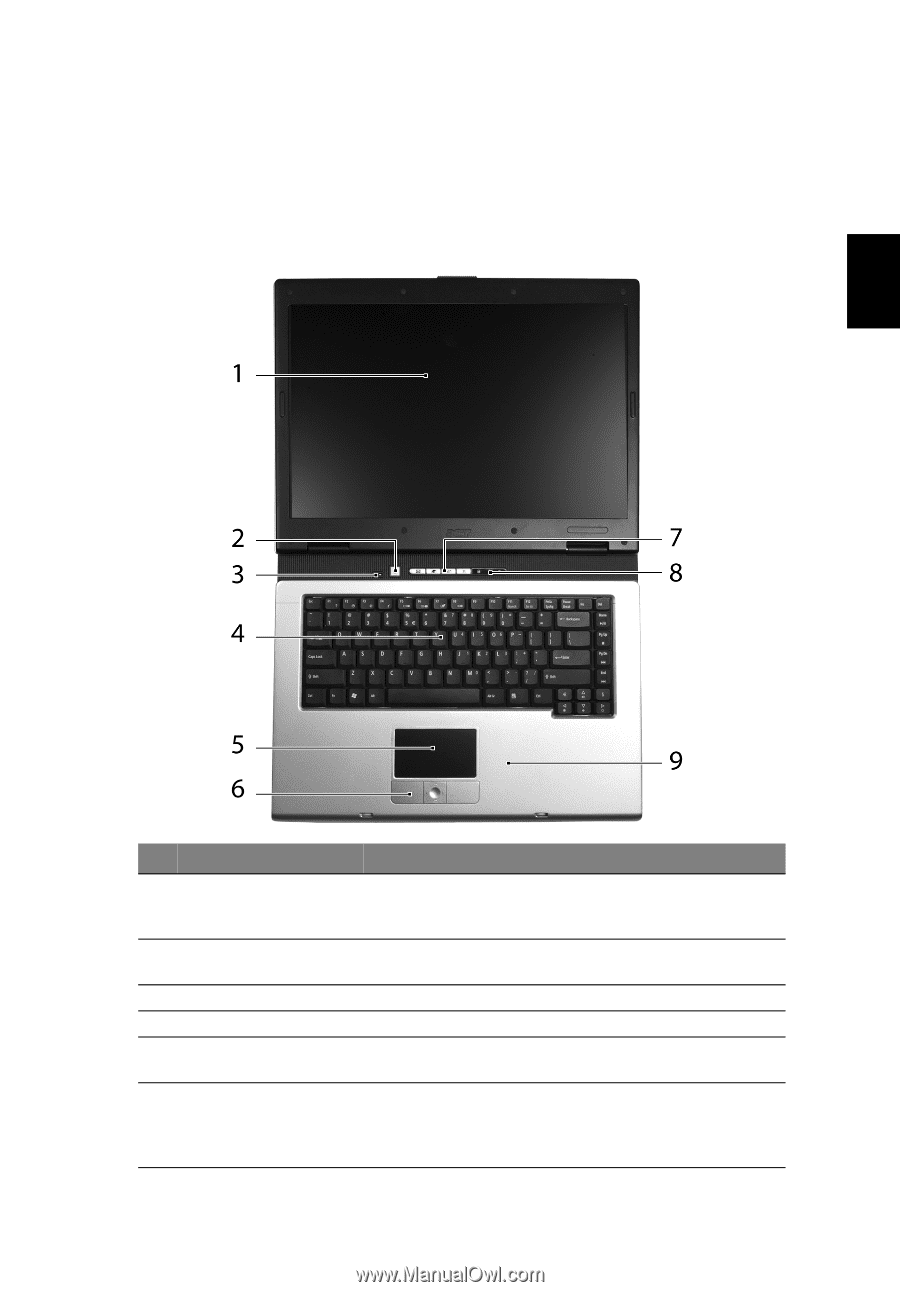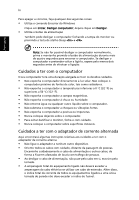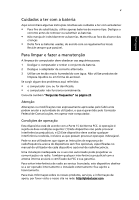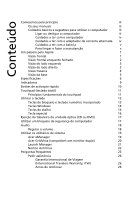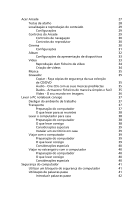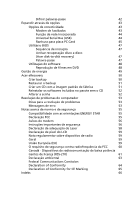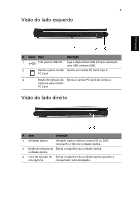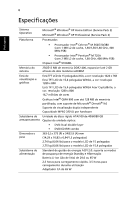Acer Aspire 3610 Aspire 3610 User's Guide PT - Page 9
Um passeio pelo Aspire, Visão frontal
 |
View all Acer Aspire 3610 manuals
Add to My Manuals
Save this manual to your list of manuals |
Page 9 highlights
1 Um passeio pelo Aspire Depois de instalar o seu computador, tal como ilustrado no cartaz Para principiantes..., deitemos uma vista de olhos pelo seu computador Aspire. Visão frontal Porttuugguuêêss # Item Descrição 1 Ecrã de visualização Também chamado Ecrã de cristais líquidos (Liquid-Crystal Display; LCD), permite visualizar a informação do computador. 2 Botão de alimentação Liga e desliga o computador. 3 Microfone Microfone interno para gravação de som. 4 Teclado Para introduzir dados no computador. 5 Touchpad (teclado táctil) Dispositivo apontador sensível ao toque que funciona como um rato de computador. 6 Botões de clicar Os botões esquerdo e direito funcionam tal como (esquerdo, central e os botões esquerdo e direito do rato; o botão direito) central serve como botão de navegação quadri- direccional.